Hallo Pebisnis,
Pada panduan kali ini akan dijelaskan cara Buat Penjualan Impor Order Penjualan Beecloud 3.0. Setelah inputkan order penjualan untuk mencatatkan detail produk apa saja yang dipesan oleh customer, selanjutnya bisa dilanjutkan ke transaksi penjualan untuk mengeluarkan stok dan membuat invoice.
A. Input Order Penjualan
1. Masuk menu [Penjualan] kemudian klik |Tambah Baru| > |Order Penjualan|. Input detail order penjualan sesuai kebutuhan. Contoh seperti pada foto berikut:
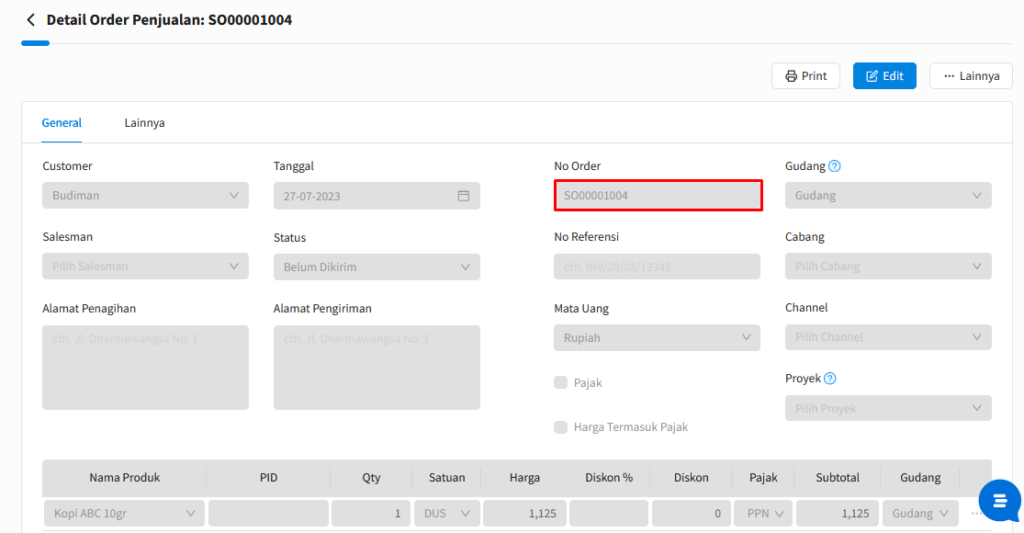
Gambar 1. Input Order Penjualan
Baca Juga : Cara Membuat Order Penjualan Beecloud 3.0
B. Buat Penjualan Impor Order Penjualan Beecloud 3.0
1. Ketika barang dikirim, silahkan input Penjualan. Masuk menu [Penjualan] > |Tambah Baru| > |Penjualan|.
2. Pastikan Customer sesuai dengan inputan order Penjualan pada langkah pertama. Jadi jika yang order adalah Customer A maka silahkan pilih Customer A terlebih dahulu. Jika sudah, klik |Impor Data| lalu pilih |Impor Order Penjualan (SO)|.
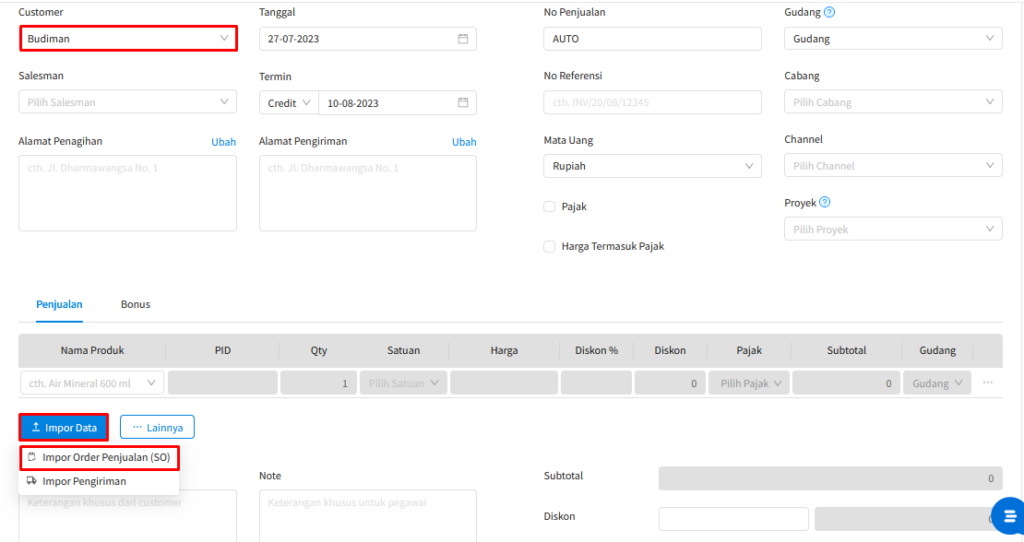
Gambar 2. Impor Order Penjualan pada Penjualan
3. Kemudian filter atau cari nomor order penjualan yang barang nya sudah Anda kirim. Klik icon panah pada sisi kanan untuk memilih nomor order pembelian tersebut.
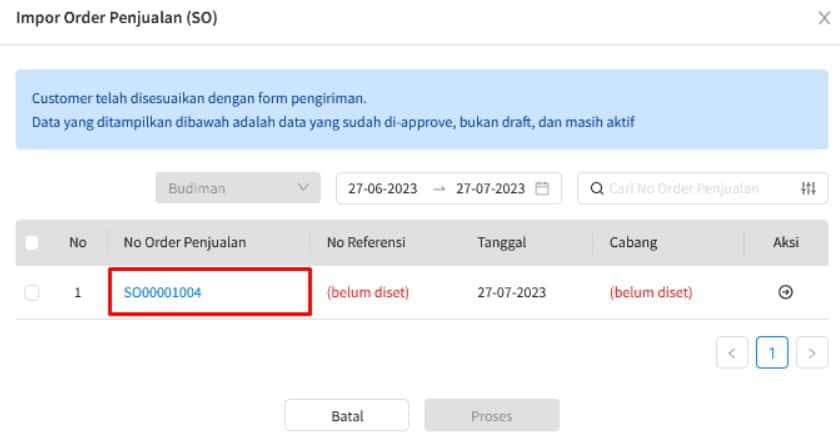
Gambar 3. Pilih Nomor Order Penjualan
4. Maka item yang ada di order penjualan, otomatis muncul. Pada tahap ini, silahkan edit qty item, harga item atau hapus item yang memang belum dikirim. contohnya, customer pesan 100 PCS namun yang dikirim masih 50 PCS, maka silahkan edit qty nya. Atau, jika customer order 2 barang, yang dikirim hanya 1 barang, maka hapus barang yang belum dikirim dengan cara klik keranjang sampah di sebelah kanan itemnya.
Dalam contoh kali ini, customer order nya 1 DUS, yang dikirim hanya 2 Lusin. Maka silahkan edit qty seperti pada gambar berikut:
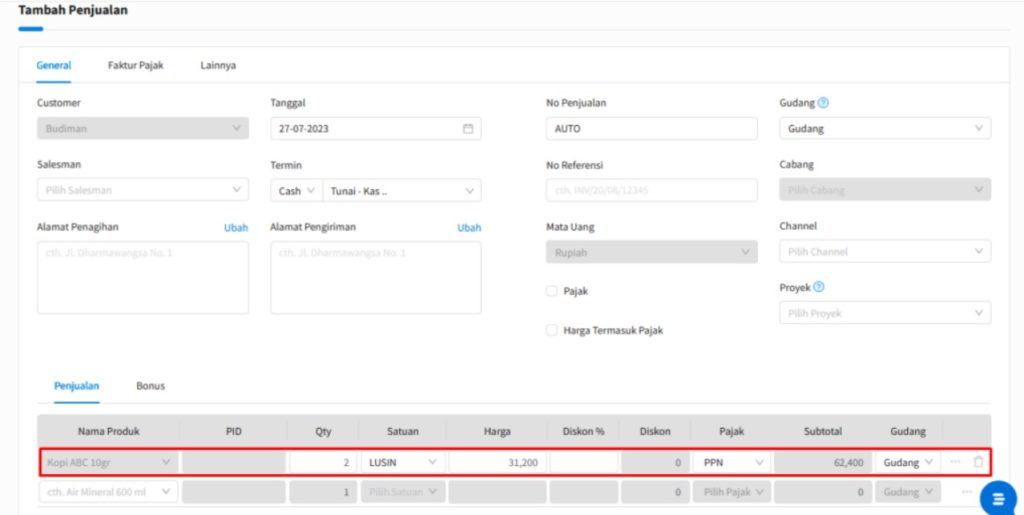
Gambar 4. Sesuaikan Order Penjualan yang sudah dipilih
5. Kemudian klik Simpan, dan muncul notifikasi simpan berhasil.
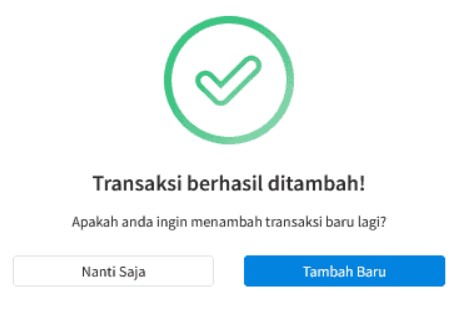
Gambar 5. Simpan Penjualan
6. Pada laporan kartu stock, stock otomatis berkurang 2 Lusin.
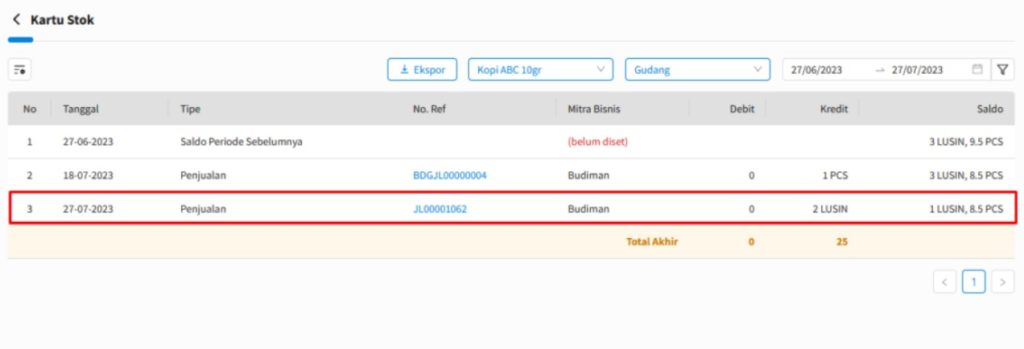
Gambar 6. Cek Laporan Kartu Stock
CATATAN :
Jika setelah input order penjualan, kemudian hanya kirim barang saja (tidak ada invoicenya), maka alur inputnya:
Order Penjualan > Pengiriman > Penjualan
Jika setelah mengikuti panduan ini Anda masih mengalami kendala, jangan ragu untuk menghubungi tim support kami melalui:
WhatsApp Akun Manager: klikwa.net/bee-care
Email: [email protected]
Perhatian :
Mungkin dalam berjalannya waktu terdapat gambar atau alur yang tidak sesuai dengan Beecloud/Beepos/Beeaccounting yang anda gunakan, hal ini disebabkan karena adanya update pada program, Laporkan pada kami jika anda menemukan adanya ketidak sesuaian.


